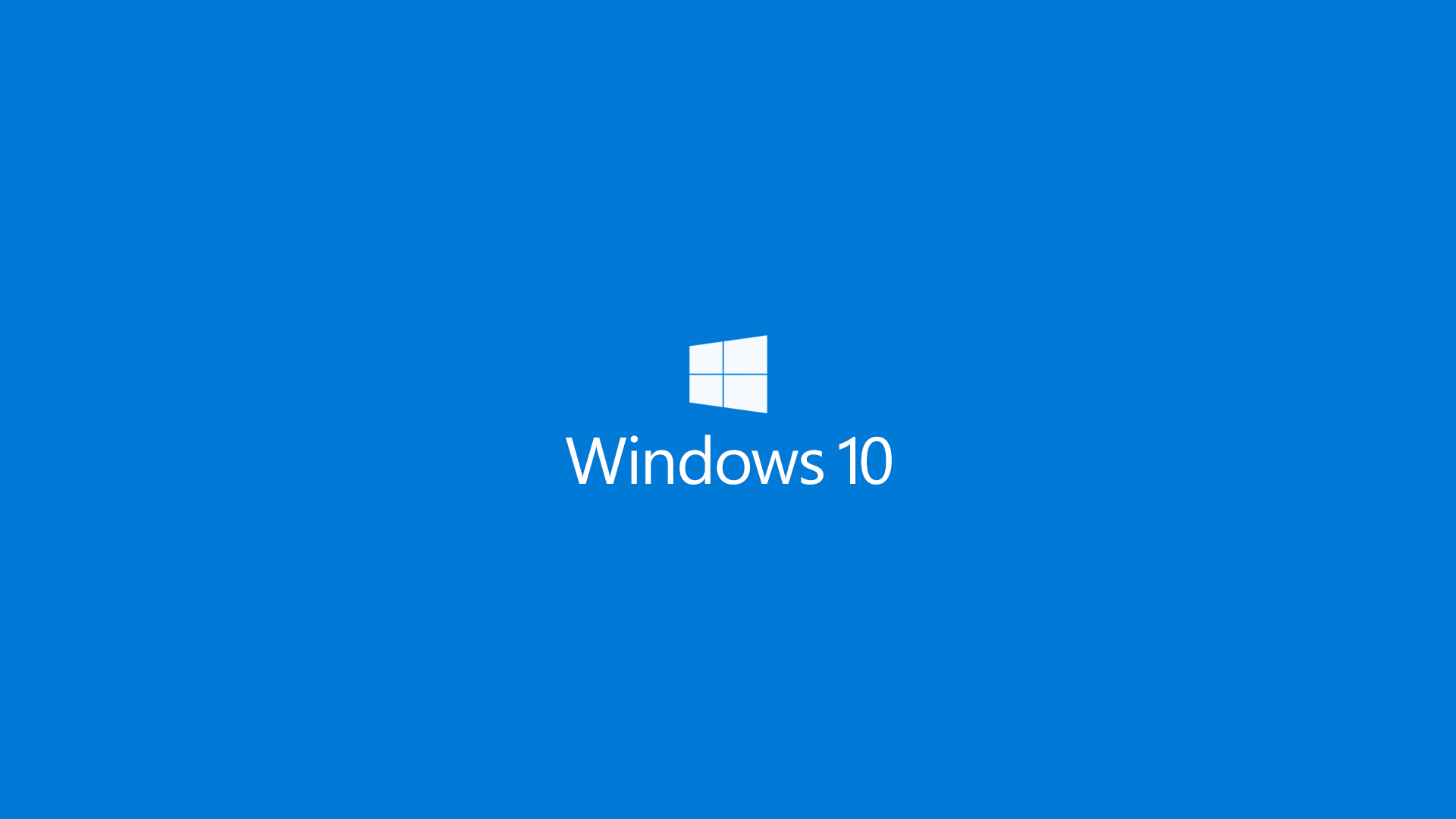So öffnen Sie den Gruppenrichtlinien-Editor von Windows 10
Wie öffne ich den Gruppenrichtlinien-Editor von Windows 10? Wenn wir Computer verwenden, können wir verschiedene Hilfsfunktionen nutzen, um es bequemer zu machen Was ich Ihnen heute mit Inhaltsdiensten vorstellen möchte, ist einer davon, der Gruppenrichtlinien-Editor. Ich glaube, dass viele Freunde von dieser Funktion gehört haben und es kaum erwarten können, sie auszuprobieren, aber sie wissen nicht, wie das geht Öffnen Sie den Editor und erfahren Sie, wie Sie den Gruppenrichtlinien-Editor öffnen. Interessierte Freunde können einen Blick darauf werfen.
Detaillierte Erklärung des Windows 10-Gruppenrichtlinien-Editors
Methode 1: Durch Ausführen öffnen
Öffnen Sie „Ausführen“ im Rechtsklick-Startmenü. Geben Sie gpedit.msc ein und klicken Sie auf OK. 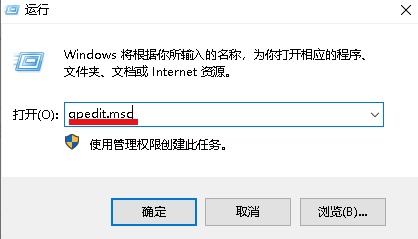
Methode 2: Über die Suche öffnen
Geben Sie „Gruppenrichtlinie bearbeiten“ in das Suchfeld der Taskleiste ein und klicken Sie auf das Ergebnis, um es zu öffnen. 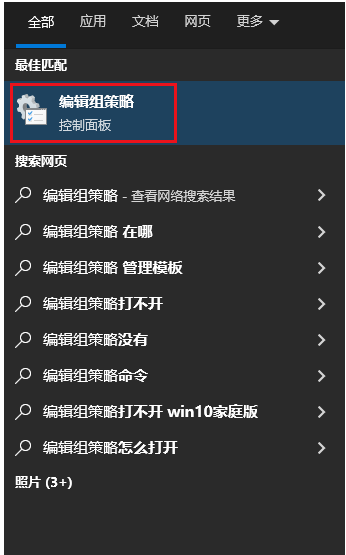
Methode 3: Öffnen über die Eingabeaufforderung
Geben Sie gpedit (oder gpedit.msc) in das Eingabeaufforderungsfenster ein und drücken Sie die Eingabetaste. 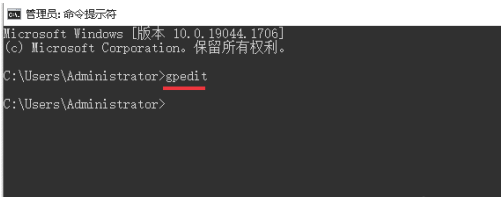
Das obige ist der detaillierte Inhalt vonSo öffnen Sie den Gruppenrichtlinien-Editor von Windows 10. Für weitere Informationen folgen Sie bitte anderen verwandten Artikeln auf der PHP chinesischen Website!

Heiße KI -Werkzeuge

Undresser.AI Undress
KI-gestützte App zum Erstellen realistischer Aktfotos

AI Clothes Remover
Online-KI-Tool zum Entfernen von Kleidung aus Fotos.

Undress AI Tool
Ausziehbilder kostenlos

Clothoff.io
KI-Kleiderentferner

AI Hentai Generator
Erstellen Sie kostenlos Ai Hentai.

Heißer Artikel

Heiße Werkzeuge

Notepad++7.3.1
Einfach zu bedienender und kostenloser Code-Editor

SublimeText3 chinesische Version
Chinesische Version, sehr einfach zu bedienen

Senden Sie Studio 13.0.1
Leistungsstarke integrierte PHP-Entwicklungsumgebung

Dreamweaver CS6
Visuelle Webentwicklungstools

SublimeText3 Mac-Version
Codebearbeitungssoftware auf Gottesniveau (SublimeText3)

Heiße Themen
 1378
1378
 52
52